(Cette version a été marquée pour être traduite) |
|||
| Ligne 2 : | Ligne 2 : | ||
|Main_Picture=Petit_compteur_-_compteur_de_passages_à_horaires_programmables_illuencours.jpg | |Main_Picture=Petit_compteur_-_compteur_de_passages_à_horaires_programmables_illuencours.jpg | ||
|Licences=Attribution (CC BY) | |Licences=Attribution (CC BY) | ||
| − | |Description=<translate>Créez votre propre station de documentation</translate> | + | |Description=<translate><!--T:1--> Créez votre propre station de documentation</translate> |
|Area=Electronics | |Area=Electronics | ||
|Type=Creation | |Type=Creation | ||
| Ligne 16 : | Ligne 16 : | ||
}} | }} | ||
{{ {{tntn|Introduction}} | {{ {{tntn|Introduction}} | ||
| − | |Introduction=<translate>Mobi-doc est une station de documentation modulable. Elle peut fonctionner en autonomie ou avec un ordinateur grâce au logiciel [https://latelier-des-chercheurs.fr/outils/dodoc do·doc]. Elle permet de capturer aussi bien des documents que des schémas grâce à la table de dessin. Mobi-doc permet également à chaque utilisateur·ice d'utiliser son propre dispositif de capture et de compiler un fichier directement sur son périphérique USB. Notre Mobi-doc dispose des entrées et sorties suivante : | + | |Introduction=<translate><!--T:2--> |
| + | Mobi-doc est une station de documentation modulable. Elle peut fonctionner en autonomie ou avec un ordinateur grâce au logiciel [https://latelier-des-chercheurs.fr/outils/dodoc do·doc]. Elle permet de capturer aussi bien des documents que des schémas grâce à la table de dessin. Mobi-doc permet également à chaque utilisateur·ice d'utiliser son propre dispositif de capture et de compiler un fichier directement sur son périphérique USB. Notre Mobi-doc dispose des entrées et sorties suivante : | ||
| + | <!--T:3--> | ||
- une fente pour la prise d'alimentation | - une fente pour la prise d'alimentation | ||
| + | <!--T:4--> | ||
- 5 prises USB en entrées | - 5 prises USB en entrées | ||
| + | <!--T:5--> | ||
- Une prise USB en sortie | - Une prise USB en sortie | ||
| + | <!--T:6--> | ||
- un emplacement pour insérer une souris et/ou un clavier | - un emplacement pour insérer une souris et/ou un clavier | ||
| + | <!--T:7--> | ||
- un emplacement pour insérer le dispositif | - un emplacement pour insérer le dispositif | ||
| + | <!--T:8--> | ||
- 2 emplacements pour insérer les pinces. | - 2 emplacements pour insérer les pinces. | ||
| + | <!--T:9--> | ||
- 6 emplacements pour un rangement à feutres | - 6 emplacements pour un rangement à feutres | ||
| + | <!--T:10--> | ||
Les fichiers vectoriels sont disponibles en annexe.</translate> | Les fichiers vectoriels sont disponibles en annexe.</translate> | ||
}} | }} | ||
| Ligne 41 : | Ligne 50 : | ||
|Step_Picture_04=Modi-doc_100_0533.JPG | |Step_Picture_04=Modi-doc_100_0533.JPG | ||
|Step_Picture_05=Modi-doc_100_0531.JPG | |Step_Picture_05=Modi-doc_100_0531.JPG | ||
| − | |Material=<translate>- 3 boutons d'arcade | + | |Material=<translate><!--T:11--> |
| + | - 3 boutons d'arcade | ||
| + | <!--T:12--> | ||
- 2 Plaques de contreplaqué 5mm | - 2 Plaques de contreplaqué 5mm | ||
| + | <!--T:13--> | ||
- 1 rouleau Velleda | - 1 rouleau Velleda | ||
| + | <!--T:14--> | ||
- 1 Arduino Micro Pro | - 1 Arduino Micro Pro | ||
| + | <!--T:15--> | ||
- 20 jumpers | - 20 jumpers | ||
| + | <!--T:16--> | ||
- 1 Raspberry Pi modèle 3/3b/3b+ | - 1 Raspberry Pi modèle 3/3b/3b+ | ||
| + | <!--T:17--> | ||
- 1 hub USB avec alimentation | - 1 hub USB avec alimentation | ||
| + | <!--T:18--> | ||
- 3 câbles rallonges USB | - 3 câbles rallonges USB | ||
| + | <!--T:19--> | ||
- 1 alimentation micro-USB | - 1 alimentation micro-USB | ||
| + | <!--T:20--> | ||
- 1 câble d'alimentation | - 1 câble d'alimentation | ||
| + | <!--T:21--> | ||
- 1 fiche alimentation tripolaire C5 | - 1 fiche alimentation tripolaire C5 | ||
| + | <!--T:22--> | ||
- 1 câble HDMI | - 1 câble HDMI | ||
| + | <!--T:23--> | ||
- 1 multiprise | - 1 multiprise | ||
| + | <!--T:24--> | ||
- 2 lampes LED à bras flexible (alimentées par USB) | - 2 lampes LED à bras flexible (alimentées par USB) | ||
| + | <!--T:25--> | ||
- 1 webcam</translate> | - 1 webcam</translate> | ||
| − | |Tools=<translate>- Découpeuse laser | + | |Tools=<translate><!--T:26--> |
| + | - Découpeuse laser | ||
| + | <!--T:27--> | ||
- Cutter | - Cutter | ||
| + | <!--T:28--> | ||
- Pince à dénuder | - Pince à dénuder | ||
| + | <!--T:29--> | ||
- Pinces étaux | - Pinces étaux | ||
| + | <!--T:30--> | ||
- Colle à bois</translate> | - Colle à bois</translate> | ||
}} | }} | ||
{{ {{tntn|Separator}}}} | {{ {{tntn|Separator}}}} | ||
{{ {{tntn|Tuto Step}} | {{ {{tntn|Tuto Step}} | ||
| − | |Step_Title=<translate>Découpe des différentes pièces</translate> | + | |Step_Title=<translate><!--T:31--> Découpe des différentes pièces</translate> |
| − | |Step_Content=<translate>Après vous être assuré des besoins en entrée/sortie de votre station de documentation, passez à la phase d'usinage avec la découpeuse laser. Sur la première plaque (fichier 1) est vectorisée la partie inférieure du Mobi-doc: le cadre, le bras pliant ainsi que le support de la table. Sur le 2 ème fichier vous trouverez la façade manquante ainsi que la table.</translate> | + | |Step_Content=<translate><!--T:32--> Après vous être assuré des besoins en entrée/sortie de votre station de documentation, passez à la phase d'usinage avec la découpeuse laser. Sur la première plaque (fichier 1) est vectorisée la partie inférieure du Mobi-doc: le cadre, le bras pliant ainsi que le support de la table. Sur le 2 ème fichier vous trouverez la façade manquante ainsi que la table.</translate> |
|Step_Picture_00=Modi-doc_100_0605.JPG | |Step_Picture_00=Modi-doc_100_0605.JPG | ||
|Step_Picture_01=Modi-doc_animiertes-gif-von-online-umwandeln-de.gif | |Step_Picture_01=Modi-doc_animiertes-gif-von-online-umwandeln-de.gif | ||
| Ligne 92 : | Ligne 121 : | ||
}} | }} | ||
{{ {{tntn|Tuto Step}} | {{ {{tntn|Tuto Step}} | ||
| − | |Step_Title=<translate>Assemblage du cadre</translate> | + | |Step_Title=<translate><!--T:33--> Assemblage du cadre</translate> |
| − | |Step_Content=<translate>Assemblez le cadre en vous assurant de la correspondance des encoches.</translate> | + | |Step_Content=<translate><!--T:34--> Assemblez le cadre en vous assurant de la correspondance des encoches.</translate> |
|Step_Picture_00=Modi-doc_100_0535.JPG | |Step_Picture_00=Modi-doc_100_0535.JPG | ||
|Step_Picture_01=Modi-doc_100_0536.JPG | |Step_Picture_01=Modi-doc_100_0536.JPG | ||
| Ligne 100 : | Ligne 129 : | ||
}} | }} | ||
{{ {{tntn|Tuto Step}} | {{ {{tntn|Tuto Step}} | ||
| − | |Step_Title=<translate>Assemblage des compartiments</translate> | + | |Step_Title=<translate><!--T:35--> Assemblage des compartiments</translate> |
| − | |Step_Content=<translate>Retournez le cadre. Assemblez et collez les différents compartiments : les crochets pour le rangement à feutres, ceux pour le bras pliant, ainsi que l'emplacement dédié à la souris.</translate> | + | |Step_Content=<translate><!--T:36--> Retournez le cadre. Assemblez et collez les différents compartiments : les crochets pour le rangement à feutres, ceux pour le bras pliant, ainsi que l'emplacement dédié à la souris.</translate> |
|Step_Picture_00=Modi-doc_100_0553.JPG | |Step_Picture_00=Modi-doc_100_0553.JPG | ||
|Step_Picture_01=Modi-doc_100_0554.JPG | |Step_Picture_01=Modi-doc_100_0554.JPG | ||
| Ligne 110 : | Ligne 139 : | ||
}} | }} | ||
{{ {{tntn|Tuto Step}} | {{ {{tntn|Tuto Step}} | ||
| − | |Step_Title=<translate>Assemblage de la table</translate> | + | |Step_Title=<translate><!--T:37--> Assemblage de la table</translate> |
| − | |Step_Content=<translate>Collez la table sur le cadre. Fixez des serre-joint tout autour de la table le temps que la colle fasse effet afin que la table ne bouge pas.</translate> | + | |Step_Content=<translate><!--T:38--> Collez la table sur le cadre. Fixez des serre-joint tout autour de la table le temps que la colle fasse effet afin que la table ne bouge pas.</translate> |
|Step_Picture_00=Modi-doc_100_0541.JPG | |Step_Picture_00=Modi-doc_100_0541.JPG | ||
|Step_Picture_01=Modi-doc_100_0542.JPG | |Step_Picture_01=Modi-doc_100_0542.JPG | ||
| Ligne 120 : | Ligne 149 : | ||
}} | }} | ||
{{ {{tntn|Tuto Step}} | {{ {{tntn|Tuto Step}} | ||
| − | |Step_Title=<translate>Pose du velleda</translate> | + | |Step_Title=<translate><!--T:39--> Pose du velleda</translate> |
| − | |Step_Content=<translate>Déployez le velleda adhésif en laissant dépasser de 3 mm de chaque côté de la table afin de couvrir toute la surface. Faites attention à ne pas créer de bulles d'air (si c'est le cas, n'hésitez pas à "revenir" sur vos pas et redérouler l'adhésif). | + | |Step_Content=<translate><!--T:40--> |
| + | Déployez le velleda adhésif en laissant dépasser de 3 mm de chaque côté de la table afin de couvrir toute la surface. Faites attention à ne pas créer de bulles d'air (si c'est le cas, n'hésitez pas à "revenir" sur vos pas et redérouler l'adhésif). | ||
| + | <!--T:41--> | ||
Découpez ensuite les bords qui dépassent au cutter.</translate> | Découpez ensuite les bords qui dépassent au cutter.</translate> | ||
|Step_Picture_00=Modi-doc_100_0564.JPG | |Step_Picture_00=Modi-doc_100_0564.JPG | ||
| Ligne 130 : | Ligne 161 : | ||
}} | }} | ||
{{ {{tntn|Tuto Step}} | {{ {{tntn|Tuto Step}} | ||
| − | |Step_Title=<translate>Découpe des emplacement pour la structure studio et pose des boutons</translate> | + | |Step_Title=<translate><!--T:42--> Découpe des emplacement pour la structure studio et pose des boutons</translate> |
| − | |Step_Content=<translate>Chercher ensuite les différents emplacements où se trouvent les encoches en forme de croix. Découpez le velleda en suivant bien la forme de l'encoche. Découpez ensuite une croix sur chacun des emplacements où doivent se trouver les boutons. Insérez ensuite les boutons et vissez les écrous.</translate> | + | |Step_Content=<translate><!--T:43--> Chercher ensuite les différents emplacements où se trouvent les encoches en forme de croix. Découpez le velleda en suivant bien la forme de l'encoche. Découpez ensuite une croix sur chacun des emplacements où doivent se trouver les boutons. Insérez ensuite les boutons et vissez les écrous.</translate> |
|Step_Picture_00=Mobi-doc_100_0577.JPG | |Step_Picture_00=Mobi-doc_100_0577.JPG | ||
|Step_Picture_01=Mobi-doc_100_0576.JPG | |Step_Picture_01=Mobi-doc_100_0576.JPG | ||
| Ligne 140 : | Ligne 171 : | ||
}} | }} | ||
{{ {{tntn|Tuto Step}} | {{ {{tntn|Tuto Step}} | ||
| − | |Step_Title=<translate>Assemblage de la structure studio</translate> | + | |Step_Title=<translate><!--T:44--> Assemblage de la structure studio</translate> |
| − | |Step_Content=<translate>Déposez un point de colle dans l'encoche d'une des pièces et insérez l'autre partie du bras dans l'encoche. Faites de même pour la 2ème partie de la structure.</translate> | + | |Step_Content=<translate><!--T:45--> Déposez un point de colle dans l'encoche d'une des pièces et insérez l'autre partie du bras dans l'encoche. Faites de même pour la 2ème partie de la structure.</translate> |
|Step_Picture_00=Mobi-doc_100_0563.JPG | |Step_Picture_00=Mobi-doc_100_0563.JPG | ||
|Step_Picture_01=Mobi-doc_100_0562.JPG | |Step_Picture_01=Mobi-doc_100_0562.JPG | ||
| Ligne 147 : | Ligne 178 : | ||
}} | }} | ||
{{ {{tntn|Tuto Step}} | {{ {{tntn|Tuto Step}} | ||
| − | |Step_Title=<translate>Installation de la prise d'alimentation</translate> | + | |Step_Title=<translate><!--T:46--> Installation de la prise d'alimentation</translate> |
| − | |Step_Content=<translate>Nous pouvons maintenant passer à la partie électronique. Commencez par installer la fiche tripolaire dans l'emplacement dédié.</translate> | + | |Step_Content=<translate><!--T:47--> Nous pouvons maintenant passer à la partie électronique. Commencez par installer la fiche tripolaire dans l'emplacement dédié.</translate> |
|Step_Picture_00=Mobi-doc_100_0578.JPG | |Step_Picture_00=Mobi-doc_100_0578.JPG | ||
|Step_Picture_01=Mobi-doc_100_0579.JPG | |Step_Picture_01=Mobi-doc_100_0579.JPG | ||
| Ligne 154 : | Ligne 185 : | ||
}} | }} | ||
{{ {{tntn|Tuto Step}} | {{ {{tntn|Tuto Step}} | ||
| − | |Step_Title=<translate>Installation de la rallonge</translate> | + | |Step_Title=<translate><!--T:48--> Installation de la rallonge</translate> |
| − | |Step_Content=<translate>Nous allons relier la fiche alimentation une rallonge double. Vous pouvez aussi utiliser une multiprise (ce que nous avions fait dans la v1 du Mobi-doc). | + | |Step_Content=<translate><!--T:49--> |
| + | Nous allons relier la fiche alimentation une rallonge double. Vous pouvez aussi utiliser une multiprise (ce que nous avions fait dans la v1 du Mobi-doc). | ||
| + | <!--T:50--> | ||
Retirez la prise du cache et enlevez les fils. Soudez les ensuite sur la fiche d'alimentation en respectant les polarités.</translate> | Retirez la prise du cache et enlevez les fils. Soudez les ensuite sur la fiche d'alimentation en respectant les polarités.</translate> | ||
|Step_Picture_00=Mobi-doc_100_0631.JPG | |Step_Picture_00=Mobi-doc_100_0631.JPG | ||
| Ligne 164 : | Ligne 197 : | ||
}} | }} | ||
{{ {{tntn|Tuto Step}} | {{ {{tntn|Tuto Step}} | ||
| − | |Step_Title=<translate>Fixation des prises</translate> | + | |Step_Title=<translate><!--T:51--> Fixation des prises</translate> |
| − | |Step_Content=<translate>Consolidez la prise d'alimentation avec du chatterton conducteur ainsi que de la colle. Prenez ensuite les 2 prises de la rallonge. L'une servira à alimenter le hub USB, l'autre à alimenter le micro-ordinateur. Branchez les 2 prises et fixez-les. | + | |Step_Content=<translate><!--T:52--> |
| + | Consolidez la prise d'alimentation avec du chatterton conducteur ainsi que de la colle. Prenez ensuite les 2 prises de la rallonge. L'une servira à alimenter le hub USB, l'autre à alimenter le micro-ordinateur. Branchez les 2 prises et fixez-les. | ||
| + | <!--T:53--> | ||
<br /></translate> | <br /></translate> | ||
|Step_Picture_00=Mobi-doc_100_0635.JPG | |Step_Picture_00=Mobi-doc_100_0635.JPG | ||
| Ligne 176 : | Ligne 211 : | ||
}} | }} | ||
{{ {{tntn|Tuto Step}} | {{ {{tntn|Tuto Step}} | ||
| − | |Step_Title=<translate>Relier les boutons à Arduino</translate> | + | |Step_Title=<translate><!--T:54--> Relier les boutons à Arduino</translate> |
| − | |Step_Content=<translate>Reliez entre elles les broches négatives de chaque bouton, puis reliez la dernière à la pin GND de l'Arduino. Reliez ensuite les broches positives aux pins 4, 5 et 6.</translate> | + | |Step_Content=<translate><!--T:55--> Reliez entre elles les broches négatives de chaque bouton, puis reliez la dernière à la pin GND de l'Arduino. Reliez ensuite les broches positives aux pins 4, 5 et 6.</translate> |
|Step_Picture_00=Mobi-doc_100_0645.JPG | |Step_Picture_00=Mobi-doc_100_0645.JPG | ||
|Step_Picture_01=Mobi-doc_100_0646.JPG | |Step_Picture_01=Mobi-doc_100_0646.JPG | ||
| Ligne 184 : | Ligne 219 : | ||
}} | }} | ||
{{ {{tntn|Tuto Step}} | {{ {{tntn|Tuto Step}} | ||
| − | |Step_Title=<translate>Installation du hub usb</translate> | + | |Step_Title=<translate><!--T:56--> Installation du hub usb</translate> |
|Step_Content=<translate></translate> | |Step_Content=<translate></translate> | ||
|Step_Picture_00=Mobi-doc_100_0652.JPG | |Step_Picture_00=Mobi-doc_100_0652.JPG | ||
| Ligne 191 : | Ligne 226 : | ||
}} | }} | ||
{{ {{tntn|Tuto Step}} | {{ {{tntn|Tuto Step}} | ||
| − | |Step_Title=<translate>EN COURS</translate> | + | |Step_Title=<translate><!--T:57--> EN COURS</translate> |
| − | |Step_Content=<translate>La suite arrive bientôt !</translate> | + | |Step_Content=<translate><!--T:58--> La suite arrive bientôt !</translate> |
|Step_Picture_00=Petit_compteur_-_compteur_de_passages_à_horaires_programmables_illuencours.jpg | |Step_Picture_00=Petit_compteur_-_compteur_de_passages_à_horaires_programmables_illuencours.jpg | ||
}} | }} | ||
Version du 5 novembre 2019 à 11:43
Sommaire
- 1 Introduction
- 2 Étape 1 - Découpe des différentes pièces
- 3 Étape 2 - Assemblage du cadre
- 4 Étape 3 - Assemblage des compartiments
- 5 Étape 4 - Assemblage de la table
- 6 Étape 5 - Pose du velleda
- 7 Étape 6 - Découpe des emplacement pour la structure studio et pose des boutons
- 8 Étape 7 - Assemblage de la structure studio
- 9 Étape 8 - Installation de la prise d'alimentation
- 10 Étape 9 - Installation de la rallonge
- 11 Étape 10 - Fixation des prises
- 12 Étape 11 - Relier les boutons à Arduino
- 13 Étape 12 - Installation du hub usb
- 14 Étape 13 - EN COURS
- 15 Commentaires
Introduction
Mobi-doc est une station de documentation modulable. Elle peut fonctionner en autonomie ou avec un ordinateur grâce au logiciel do·doc. Elle permet de capturer aussi bien des documents que des schémas grâce à la table de dessin. Mobi-doc permet également à chaque utilisateur·ice d'utiliser son propre dispositif de capture et de compiler un fichier directement sur son périphérique USB. Notre Mobi-doc dispose des entrées et sorties suivante :
- une fente pour la prise d'alimentation
- 5 prises USB en entrées
- Une prise USB en sortie
- un emplacement pour insérer une souris et/ou un clavier
- un emplacement pour insérer le dispositif
- 2 emplacements pour insérer les pinces.
- 6 emplacements pour un rangement à feutres
Les fichiers vectoriels sont disponibles en annexe.
- Erreur lors de la création de la miniature : convert: unable to extend cache `/var/www/dokitfarm/sites/Wikifab/images/0/05/Modi-doc_100_0530.JPG': File too large @ error/cache.c/OpenPixelCache/4006. convert: no images defined `/tmp/transform_4b55173134f5.jpg' @ error/convert.c/ConvertImageCommand/3258. Error code: 1
Matériaux
- 3 boutons d'arcade
- 2 Plaques de contreplaqué 5mm
- 1 rouleau Velleda
- 1 Arduino Micro Pro
- 20 jumpers
- 1 Raspberry Pi modèle 3/3b/3b+
- 1 hub USB avec alimentation
- 3 câbles rallonges USB
- 1 alimentation micro-USB
- 1 câble d'alimentation
- 1 fiche alimentation tripolaire C5
- 1 câble HDMI
- 1 multiprise
- 2 lampes LED à bras flexible (alimentées par USB)
- 1 webcam
Outils
- Découpeuse laser
- Cutter
- Pince à dénuder
- Pinces étaux
- Colle à bois
Étape 1 - Découpe des différentes pièces
Après vous être assuré des besoins en entrée/sortie de votre station de documentation, passez à la phase d'usinage avec la découpeuse laser. Sur la première plaque (fichier 1) est vectorisée la partie inférieure du Mobi-doc: le cadre, le bras pliant ainsi que le support de la table. Sur le 2 ème fichier vous trouverez la façade manquante ainsi que la table.
Étape 2 - Assemblage du cadre
Assemblez le cadre en vous assurant de la correspondance des encoches.
Étape 3 - Assemblage des compartiments
Retournez le cadre. Assemblez et collez les différents compartiments : les crochets pour le rangement à feutres, ceux pour le bras pliant, ainsi que l'emplacement dédié à la souris.
Étape 4 - Assemblage de la table
Collez la table sur le cadre. Fixez des serre-joint tout autour de la table le temps que la colle fasse effet afin que la table ne bouge pas.
Étape 5 - Pose du velleda
Déployez le velleda adhésif en laissant dépasser de 3 mm de chaque côté de la table afin de couvrir toute la surface. Faites attention à ne pas créer de bulles d'air (si c'est le cas, n'hésitez pas à "revenir" sur vos pas et redérouler l'adhésif).
Découpez ensuite les bords qui dépassent au cutter.
Étape 6 - Découpe des emplacement pour la structure studio et pose des boutons
Chercher ensuite les différents emplacements où se trouvent les encoches en forme de croix. Découpez le velleda en suivant bien la forme de l'encoche. Découpez ensuite une croix sur chacun des emplacements où doivent se trouver les boutons. Insérez ensuite les boutons et vissez les écrous.
Étape 7 - Assemblage de la structure studio
Déposez un point de colle dans l'encoche d'une des pièces et insérez l'autre partie du bras dans l'encoche. Faites de même pour la 2ème partie de la structure.
Étape 8 - Installation de la prise d'alimentation
Nous pouvons maintenant passer à la partie électronique. Commencez par installer la fiche tripolaire dans l'emplacement dédié.
Étape 9 - Installation de la rallonge
Nous allons relier la fiche alimentation une rallonge double. Vous pouvez aussi utiliser une multiprise (ce que nous avions fait dans la v1 du Mobi-doc).
Retirez la prise du cache et enlevez les fils. Soudez les ensuite sur la fiche d'alimentation en respectant les polarités.
Étape 10 - Fixation des prises
Consolidez la prise d'alimentation avec du chatterton conducteur ainsi que de la colle. Prenez ensuite les 2 prises de la rallonge. L'une servira à alimenter le hub USB, l'autre à alimenter le micro-ordinateur. Branchez les 2 prises et fixez-les.
Étape 11 - Relier les boutons à Arduino
Reliez entre elles les broches négatives de chaque bouton, puis reliez la dernière à la pin GND de l'Arduino. Reliez ensuite les broches positives aux pins 4, 5 et 6.
Published
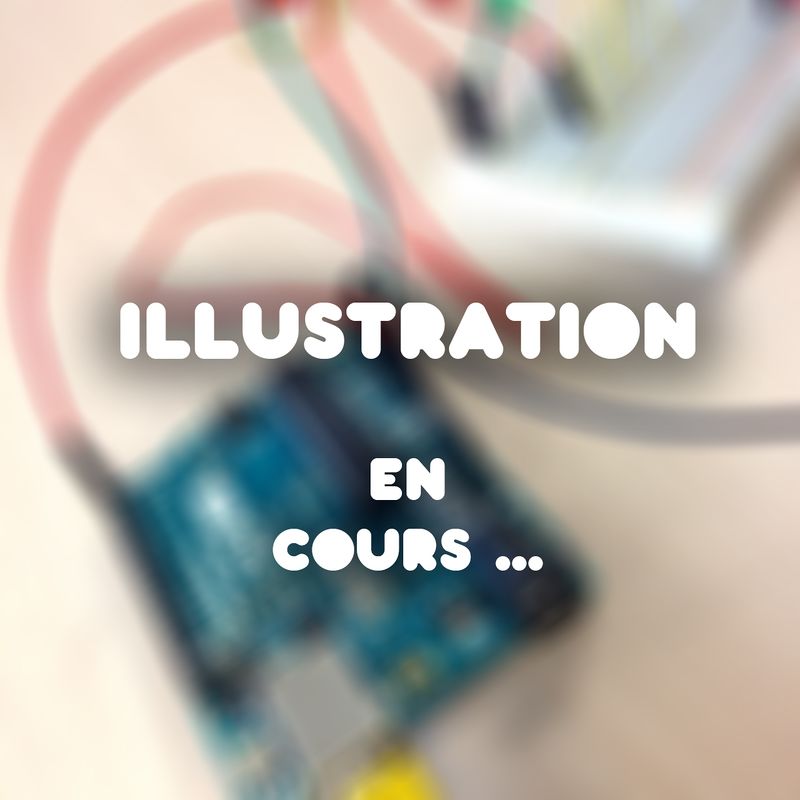




























































 Français
Français English
English Deutsch
Deutsch Español
Español Italiano
Italiano Português
Português